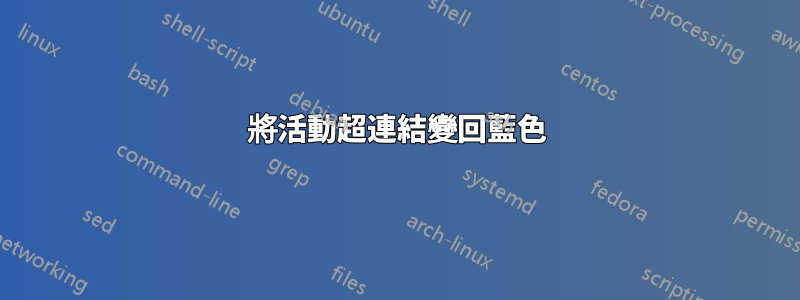
我選擇了文檔中的所有文字並將其全部著色為黑色(這就是我想要做的)。我沒有意識到該文件中有一些超連結(在一個很長的文檔中,有幾頁),所以現在我不知道超連結在哪裡,儘管我知道它正在工作。由於有很多鏈接,我怎樣才能將鏈接轉回帶下劃線的藍色(因為它們應該是),而不必轉到每個鏈接並將其變為藍色?
答案1
將所有超連結的樣式重設為預設值需要 VBA 巨集。
代碼:
Sub RestoreHyperlinkStyle()
Dim hl As Hyperlink
For Each hl In ActiveDocument.Hyperlinks
hl.Range.Style = wdStyleHyperlink
Next
End Sub
腳步:
- 按Alt+F11開啟 Microsoft Visual Basic for Applications。
- 雙擊“此文件”。
- 將上面區塊中的程式碼貼到編輯器中。
- 按F5運行代碼。
- 從編輯器視窗中刪除程式碼以防止 Word 使用巨集儲存。
答案2
答案3
但有時您只想將一個超連結設定回藍色。例如:您在 Outlook(相同的文字編輯器)中建立一封電子郵件並將超連結貼到其中。您點擊超連結以確保它到達您想要的位置 - 這會將其變成紫色。您不想發送帶有紫色超連結的電子郵件。
因此,只需右鍵單擊超鏈接,然後從上下文選單中選擇“編輯超鏈接”。它會彈出編輯對話框。按一下“確定”。超連結將返回其原始藍色狀態。簡單快速。
答案4
有一個簡單的方法可以做到這一點。
- 在您想要將超連結恢復為正常藍色的文件上,按下Shift+ Ctrl+ Alt+ S。
- 將出現一個框(風格)。滾動框內容即可找到已關注超連結。
- 點選小下拉三角形。在下拉式選單中點選更新關注超連結來匹配選擇。
只是!美麗的藍色又回到了您所有的超連結。 (請考慮一下,如果您稍後單擊本文檔中的超鏈接,顏色將不再改變。)



